1、一、开机连续按del键,进入BIOS,再按F7切换到高级模式

2、二、点击(Advanced)页面,选择 CPU Configuration 选项,按回车

3、 把 Intel Virtualization Technology 改为 Enabled,按Esc返回
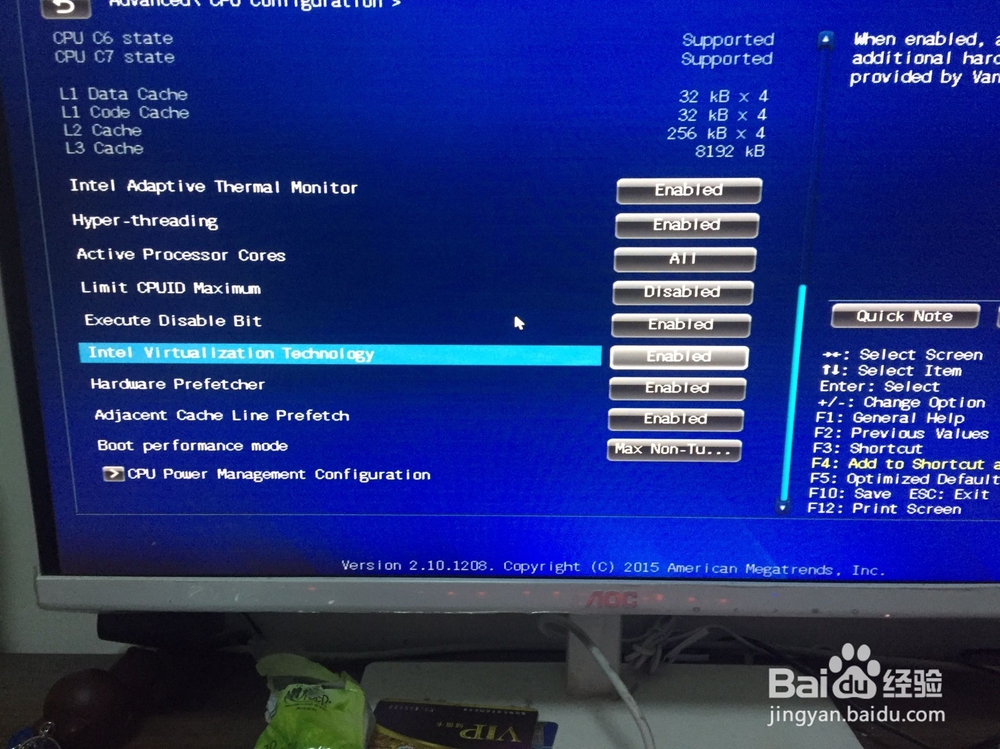
4、 选择 USB Configuration 选项,按回车—— 把 Legacy USB Support 改为 E荏鱿胫协nabled—— 把 Intel xHCI Mode 改为 Auto—— 把 EHCI Hand-off 改为 Enabled

5、三、点击(Boot)殳陌抻泥页面1. 把 Fast Boot 改为 Enabled2. 把 USB Support 改为 Full Initialization

6、 选择 CSM (Compatibility Support Module)—— 把 Launch CSM 改为 Enabled—— 按Esc返回
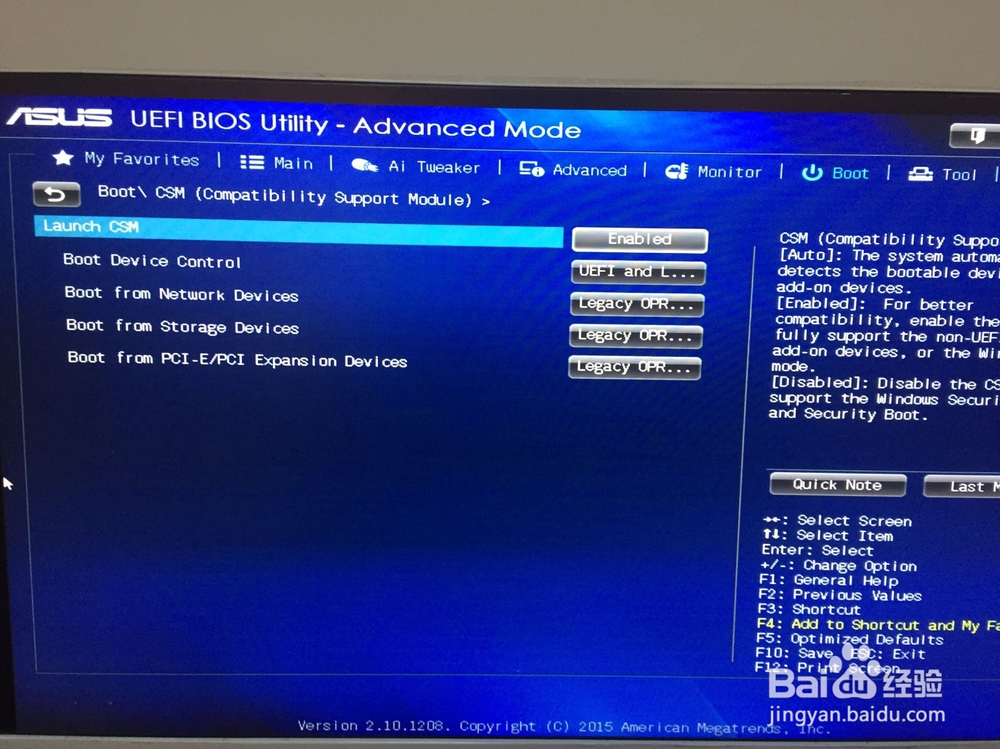
7、 选择 Secure Boot —— 把 OS Type 改为 Other OS

8、四、按F10键,选择Yes,按回车保存设置。以上设置完成后,重启电脑,启动U盘,即可正常安装win7/win8.1/win10系统。
